Kujdes! Artikulli përdor pamjet e ekranit dhe opsionet nga sistemi operativ Android 7.1. Megjithëse shumica e elementeve të përshkruara duhet të jenë të pranishme në versionet e tjera të Android, kjo nuk garantohet nga autori.
Si të aktivizoni opsionet e zhvilluesit
Përkundër faktit se ky artikull do të përqendrohet në cilësimet për zhvilluesit, mos kini frikë nga ky emër. Disa nga opsionet e paraqitura në këtë seksion do të jenë gjithashtu të dobishme për përdoruesit e zakonshëm. Si parazgjedhje, ato nuk shfaqen në cilësimet, por kjo është e lehtë për t'u rregulluar.
- Hapni cilësimet e Android dhe shkoni te seksioni Rreth telefonit.
- Lëvizni deri në fund. Gjeni rreshtin "Numri i ndërtimit".
- Bëni shtatë prekje të shpejta me radhë në këtë element. Si rezultat, duhet të shfaqet një njoftim që thotë se tani jeni një zhvillues dhe seksioni përkatës do të shfaqet në menynë e cilësimeve.
Tani le të njihemi me disa nga mundësitë që na janë hapur.
Disa zhvillues çaktivizojnë në mënyrë specifike aftësinë për të instaluar në një kartë SD në aplikacionet e tyre. Me çelësin "Lejo ruajtjen në disqet e jashtme" ju mund ta lejoni këtë pavarësisht nga dëshira e zhvilluesit.
Ju lutemi vini re se zhvilluesi mund të ketë një arsye të mirë për të mos lejuar instalimin në një kartë të jashtme. Disa programe janë të lidhura në një vend të caktuar dhe nuk do të funksionojnë nëse nuk instalohen aty ku ka menduar zhvilluesi. Prandaj, kjo veçori duhet të përdoret me kujdes.

Modaliteti me shumë dritare është një veçori e versioneve më të fundit të sistemeve operative nga Google. Sidoqoftë, që ky funksion të funksionojë, kërkohet jo vetëm versioni i saktë i Android, por edhe mbështetje në vetë aplikacionet, për të cilat, për fat të keq, jo të gjithë zhvilluesit janë kujdesur.
Duke përdorur opsionin "Resize in multi-window mode", mund të përdorni çdo aplikacion në këtë modalitet.

Telefonat inteligjentë zakonisht e fikin vetë ekranin gjatë mungesës së aktivitetit për të kursyer energjinë e baterisë. Megjithatë, në disa raste kjo veçori nuk është e nevojshme. Për shembull, nëse dëshironi të përdorni një smartphone të vjetër si një orë desktopi ose në një makinë si një navigator.
Opsioni "Mos fik ekranin" do të lejojë që telefoni inteligjent të qëndrojë në modalitetin aktiv gjatë gjithë kohës kur është i lidhur me karikuesin.

Ky është një nga opsionet më të dobishme që ju lejon të arrini një përshpejtim të konsiderueshëm vizual të Android. Fakti është se disa prodhues, në ndjekje të efekteve wow, mbingarkojnë shumë sistemin operativ me animacion të bukur.
Në këtë pjesë të opsioneve për zhvilluesin, mund të caktoni kohën për t'i shfaqur ato vetë ose t'i çaktivizoni plotësisht. Si rezultat, do të duket se sistemi sapo filloi të fluturojë.

Nëse pajisja juaj përdor një ekran AMOLED, atëherë numri i ngjyrave të shfaqura ka vërtet rëndësi për të kursyer baterinë. Për të zgjatur edhe më shumë në ngarkesën e mbetur, thjesht aktivizoni modalitetin pikturë njëngjyrëshe. Ky opsion është gjithashtu i fshehur në cilësimet e zhvilluesit dhe quhet "Similo anomali".
Dhe cilat opsione të dobishme për zhvilluesit përdorni?
Kushdo që ka punuar në modalitetin me shumë dritare në një pajisje Android mund të konfirmojë se kjo është shumë e përshtatshme në situata të caktuara. Një shembull i thjeshtë: leximi i një libri elektronik me një fjalor elektronik. Sidomos në një smartphone ose tabletë me një ekran mjaft të madh.
Nëse një përdorues duhet të zgjedhë midis dy aplikacioneve që janë të ngjashëm në pothuajse çdo mënyrë, por që ndryshojnë në mbështetje për shumë dritare në të njëjtën kohë, nuk është për t'u habitur që ai do të zgjedhë një që ofron një mbështetje të tillë.
Në këtë artikull, do të mësoni rreth modalitetit me shumë dritare në Android dhe si ta përdorni këtë veçori kur ndërtoni aplikacionet tuaja.
Rishikimi
Puna e njëkohshme me shumë dritare në Android është një veçori interesante që mund ta dallojë aplikacionin tuaj nga shumë të tjerë, duke i dhënë atij një avantazh shtesë konkurrues. Shumë OEM dhe ODM, si Samsung, Ramos dhe Huawei, po modifikojnë sistemin bazë Android. Në veçanti, ata prezantojnë mbështetje për modalitetin me shumë dritare. Ata e bëjnë këtë për të rritur atraktivitetin e smartfonëve dhe tabletëve të tyre, për t'i dalluar nga pjesa më e madhe e pajisjeve që nuk e mbështesin një funksion të tillë.
Skenarët për përdorimin e modalitetit me shumë dritare
Informacion paraprak
Në qershor 2012 u prezantua Gur themeliështë platforma e parë me burim të hapur për multitasking në Android. Në gusht 2012, Samsung lëshoi pajisjen e parë që mbështet funksionimin me shumë dritare. Nga viti 2013 deri në ditët e sotme, ju mund të shihni rritjen shpërthyese të zgjidhjeve për të mbështetur punën e njëkohshme me shumë dritare në Android.Në maj 2015, u lëshua në Android M Developer Preview (sot, në korrik, Preview 2 është tashmë i disponueshëm). Lëshimi zyrtar i Android M (6.0) pritet në vjeshtën e 2015. Ndër risitë e tjera, Android M Preview 2 shquhet për faktin se mbështet modalitetin me shumë dritare.

Zhvillimi i zgjidhjeve për shumë detyra të Android
Ekzistojnë dy mënyra për të punuar me dritare të shumta: dritare lundruese dhe dritare të lidhura. Ndër veçoritë kryesore të punës në mënyrat me shumë dritare, mund të vërehet hapja dhe mbyllja e dritareve (hapja / mbyllja), ndryshimi i madhësisë së tyre (ndryshimi i madhësisë) dhe pozicioni relativ (ndërrimi). Duke hapur ose mbyllur një dritare, ne, përkatësisht, aktivizojmë ose çaktivizojmë modalitetin me shumë dritare. Funksioni i ndryshimit të madhësisë ju lejon të rregulloni madhësinë e dritareve. Ripozicionimi i dritareve është një veprim që ju lejon t'i ndërroni ato.

Mënyrat me shumë dritare
Në vitin 2013, në treg u shfaqën shumë zgjidhje që janë krijuar për të punuar me dritare të shumta. Ato janë zhvilluar nga OEM dhe ODM, ISV dhe komuniteti me burim të hapur. Në tabelën e mëposhtme, mund të gjeni një krahasim të teknologjive të ndryshme me shumë dritare Android.
| Produkt | Gur themeli | I shquar | Xpozuar | Tieto |
| Përshkrim |
Kuadri për organizimin e shumë detyrave në sistemin operativ Android |
Një bibliotekë me burim të hapur që mund të përdoret për të ndërtuar aplikacione me dritare lundruese |
Një aplikacion me shumë dritare që mbështet dritaret e lidhura |
Projekti synon të krijojë një mjedis pune që të kujton punën në një PC desktop |
| Mbështetje për hapjen, mbylljen e dritareve, ndryshimin e madhësisë, ekranin e plotë |
po |
po |
po |
po |
| Stili i dritares |
E ngulitur |
lundrues |
E ngulitur |
Fiks dhe lundrues |
| Modifikimi i kodit |
Në nivelin e platformës Android |
Në nivelin e aplikimit |
Në nivelin e platformës Android |
Në nivelin e platformës Android |
| Mbështetja e aplikacionit |
Të gjitha aplikacionet mbështeten, megjithatë SurfaceView nuk është i konfiguruar në mënyrë dinamike. |
Disa aplikacione mbështetëse. Për shembull, një kalkulator. |
Përputhshmëria dhe qëndrueshmëria e zgjidhjes duhet të përmirësohen. |
Mbështet të gjitha aplikacionet. |
| Versioni Android |
Android 4.1. – Android 4.4. |
Android 4.1. – Android 4.4. |
Android 4.4. |
Android 4.4 |
| Faqja zyrtare |
Qaj |
Qaj |
Qaj |
Qaj |
Arkitektura e softuerit
Kodi i platformës Android mund të modifikohet për të mbështetur veçori shtesë. Arkitektura e sistemit operativ Android përbëhet nga disa shtresa.Në rastin e Android 4.2 dhe Android 4.3., guaska (launcher) dhe aplikacionet e tjera vendosen në të njëjtën pirg kur lëshohen, të quajtur "main stack" ("main stack"). Siç e dini, modaliteti me shumë dritare kërkon më shumë rafte për të akomoduar dritare të shumta. Si rezultat, ne duhet të modifikojmë klasën e sistemit ActivityManagerService duke shtuar një ndërfaqe në të për të krijuar dhe menaxhuar pirgun. Për të modifikuar klasën e platformës WIndowManagerService, e cila ju lejon të menaxhoni paraqitjet grafike të aplikacionit, duhet të modifikoni InputManager. Kjo është e nevojshme në mënyrë që të mund të ridrejtojë ngjarjet e prekjes në dritaret e duhura.
Me lëshimin e Android 4.4 dhe Android 5.0, qasja ndaj menaxhimit të stivit ka ndryshuar ndjeshëm. Predha dhe aplikacionet e tjera mund të funksionojnë në rafte të ndryshme. Mbështetja për pirgje të shumta dhe aftësia për t'i menaxhuar ato janë shtuar në sistem. Figura më poshtë tregon ndryshimet në punën me pirgun në versione të ndryshme të Android.

Krahasimi i punës me pirgun në Android 4.3 dhe Android 4.4
Tani le të përqendrohemi në Android 5 (Lollipop). Sistemi operativ Android përdor mekanizmat e kthimit të thirrjes për të ekzekutuar funksionet e ndërfaqes së një Aktiviteti. Sidoqoftë, funksioni i kontrollit zbatohet në nivelin e platformës. Prandaj, tani do të shikojmë dy klasa të rëndësishme: ActivityManagerService dhe WindowManagerService.

Struktura e softuerit të platformës Lollipop
Menaxhimi i një aktiviteti në Lollipop
Meqenëse aftësia për të punuar në modalitetin me shumë dritare varet nga pirgja, në vijim tregon se si mund të krijoni një pirg dhe si mund të filloni një Aktivitet në këtë pirg. Në Lollipop, funksionet e mëposhtme janë shtuar në ndërfaqen IactivityManager.java:Pasi të fillojë, procesi SystemServer thërret shërbimet e menaxherit të aktivitetit dhe shërbimet e menaxhimit të dritareve. Për të vëzhguar këtë proces, ne mund të shtojmë komanda për të hedhur një përjashtim të kohës së ekzekutimit (RuntimeException) në vendet e duhura.

Procesi i krijimit të stivës në Lollipop
Tani le të shohim se si të fillojmë një Aktivitet në pirg:

Nisja e një Aktiviteti në pirg
Në Lollipop, komandat e mëposhtme janë shtuar në programin ADB (Android Debug Bridge):
Menaxhimi i dritareve në Lollipop
WindowManagerService është pjesa qendrore e sistemit të menaxhimit të dritareve. Funksionaliteti i tij përfshin dërgimin e ngjarjeve hyrëse, menaxhimin e vendndodhjes së objekteve në ekran dhe sipërfaqet në të cilat shfaqen elementet grafike.

Roli i WindowsManagerService në Arkitektura grafike e Android
Probleme me shumë dritare
Kur punoni në modalitetin me shumë dritare, është i disponueshëm ndryshimi i madhësisë së dritares. Ka shembuj kur madhësia e dritares që shfaq animacionin e lojës nuk mund të ndryshohet. Arsyeja kryesore për këtë është se nënsistemi Android SurfaceFlinger nuk mund të ndryshojë në mënyrë dinamike madhësinë e imazhit të dhënë.
Lojërat që përdorin SurfaceFlinger nuk mund të ndryshojnë në mënyrë dinamike madhësinë e dritares
Një problem tjetër është se disa aplikacione në modalitetin me shumë dritare shfaqen gabimisht. Në figurën më poshtë, mund të shihni që kalkulatori me shumë dritare nuk shfaqet siç duhet. Gjithçka ka të bëjë me paraqitjen e aplikacionit, i cili nuk është krijuar për kushte të tilla përdorimi.

Llogaritësi me plan urbanistik i pa projektuar për të punuar në modalitetin me shumë dritare
Mbështetje me shumë dritare në Android M
Android M Developer Preview 2 mund të ekzekutohet në Nexus 5, 6, 9 dhe Nexus Player. Nëse nuk keni një pajisje të tillë ose nuk dëshironi të instaloni në të një OS që është në statusin e Parapamjes, mund të njiheni me Android M duke përdorur emulatorin në Android Studio. Në veçanti, tani ne jemi të interesuar për mjete standarde për të punuar në modalitetin me shumë dritare.Për ta parë këtë mënyrë në veprim, mjafton të krijoni një pajisje të re virtuale duke përdorur mjetin AVD Manager, ndërsa zgjidhni një nga ato të disponueshme me API të nivelit MNC si imazh sistemi. Në rastin tonë, ishte një imazh x86_64. Më pas, duhet të filloni emulatorin, të shkoni te seksioni i cilësimeve të Zhvilluesit dhe të aktivizoni opsionin Multiwindow atje. Nëse nuk mund ta gjeni këtë opsion, hidhini një sy këtij udhëzuesi
Tani më interesantja. Si fillim, mund të ekzekutoni disa aplikacione, gjithçka do të jetë si zakonisht. Por nëse klikoni në butonin për të thirrur listën e aplikacioneve të hapura së fundmi, një ikonë e re do të shfaqet në titujt e miniaturave të dritareve. Si parazgjedhje, kjo është një kornizë që tregon se aplikacioni po funksionon në modalitetin e ekranit të plotë. Duke klikuar këtë ikonë do të shfaqet një menu e përzgjedhjes së paraqitjes së dritares.

Menuja e përzgjedhjes së paraqitjes së dritares në modalitetin me shumë dritare

Modaliteti me shumë dritare në Android M
Nuk dihet nëse multi-windows do të jenë të disponueshëm në lëshimin zyrtar të Android M. Sidoqoftë, për shembull, llogaritësi i sistemit në këtë mënyrë ndihet mirë. Si rezultat, ne kemi arsye të mira për të besuar se dita nuk është e largët kur përshtatja e aplikacioneve për modalitetin me shumë dritare do të kthehet nga një avantazh konkurrues në një nevojë urgjente.
Nëse dëshironi të pajisni aplikacionet tuaja për versionet më të vjetra të Android me mbështetje me shumë dritare, është koha t'i drejtoheni zgjidhjeve të palëve të treta të diskutuara më sipër. Për shembull, në gur themeli.
Shembull: Gur themeli
Onskreen krijoi Cornerstone, korniza e parë me shumë dritare për Android. Është projektuar për pajisje me ekrane të mëdha dhe tableta. Kodi burimor mund të shkarkohet nga Github. Ai mbështet versionet Android 4.1 dhe 4.2. Për versionet e mëvonshme të këtij OS, Cornerstone nuk është lëshuar ende. Sidoqoftë, mund të analizoni kodin burimor për Android 4.2 në mënyrë që të zbuloni detajet teknike se si funksionon sistemi.
Modifikimet e gurthemelit në Android Jelly Bean
Rezultatet
Shumë pajisje celulare që përdorin sistemin operativ Android përdorin procesorë Intel®. Si mund të përmirësojnë zhvilluesit përvojën e përdoruesit të aplikacioneve të tyre? Si t'i bëjmë aplikacionet më konkurruese? Këto pyetje na shtyjnë të përmirësojmë vazhdimisht produktet në pajisjet Intel Architecture (IA). Mbështetja me shumë dritare është një shembull i mirë i një veçorie të dobishme që u jep aplikacioneve një avantazh konkurrues. Ky është i përshtatshëm, modaliteti me shumë dritare i jep përdoruesit mundësinë për të kryer disa detyra në të njëjtën kohë. Për shembull, shikoni një video dhe shkruani një koment për miqtë tuaj për atë që ata po shikojnë. Për shembull, për të luajtur një lojë dhe për të lexuar komentet e saj. Sot, shumë pajisje mbështesin funksionimin me shumë dritare. Për shembull, këto janë tabletat Ramos i12, Teclast x98 dhe Cube i7, i cili funksionon Remix OS.
Modaliteti me shumë dritare në pajisjet IA
Android N shton mbështetje për shfaqjen e shumë aplikacioneve në të njëjtën kohë. Në pajisjet celulare, dy aplikacione mund të hapen krah për krah ose mbi njëra-tjetrën në modalitet ekran i ndarë. Në televizor, aplikacionet mund të përdorin "foto në foto" për të luajtur videon ndërsa përdoruesit janë duke punuar në një aplikacion tjetër.
Nëse po ndërtoni një aplikacion duke përdorur N Preview SDK, mund të specifikoni se si do të veprojë në modalitetin me shumë dritare. Për shembull, mund të vendosni madhësinë minimale të lejueshme për një dritare aplikacioni. Ju gjithashtu mund të çaktivizoni modalitetin me shumë dritare për një aplikacion në mënyrë që të shfaqet vetëm në modalitetin e ekranit të plotë.
Rishikimi
Në Android N, shumë aplikacione mund të jenë në ekran në të njëjtën kohë. Për shembull, një përdorues mund të ndajë ekranin për të parë një faqe në internet në të majtë dhe për të shkruar një mesazh email në të djathtë. Përvoja e përdoruesit ndryshon sipas pajisjes.
- Në pajisjet celulare Android N, disponohet modaliteti i ekranit të ndarë. Në këtë modalitet, dy aplikacione shfaqen krah për krah ose mbi njëra-tjetrën. Përdoruesi mund të tërheqë vijën e ndarjes për të zmadhuar dritaren e një aplikacioni dhe për të zvogëluar dritaren e një tjetri.
- Në Android N Nexus Player për aplikacione do të jetë i disponueshëm, i cili do t'i lejojë aplikacionit të shfaqë përmbajtje ndërsa përdoruesi është duke shfletuar ose duke ndërvepruar me aplikacione të tjera.
- Prodhuesit e pajisjeve më të mëdha mund të mundësojnë modalitetin e formës së lirë, ku përdoruesi mund të ndryshojë madhësinë e çdo dritare në çfarëdo mënyre. Në këtë rast, përveç modalitetit të ekranit të ndarë, kjo mënyrë do të jetë e disponueshme edhe në pajisje.
Oriz. një. Të dy aplikacionet shfaqen krah për krah në modalitetin e ekranit të ndarë.
Përdoruesi mund të kalojë në modalitetin me shumë dritare në mënyrat e mëposhtme.
- Nëse përdoruesi hap dhe shtyp gjatë emrin e një aktiviteti, ai mund të tërhiqet në pjesën e zgjedhur të ekranit dhe të kalojë në modalitetin me shumë dritare.
- Nëse përdoruesi shtyp gjatë butonin "Shfleto", pajisja do të kalojë funksionimin aktual në modalitetin me shumë dritare dhe do të hapë ekranin e përmbledhjes, ku përdoruesi mund të zgjedhë një operacion tjetër për t'u shfaqur së bashku.
Në këtë mënyrë, vetëm operacioni i fundit me të cilin përdoruesi ndërveproi është aktiv në çdo kohë të caktuar. Një operacion i tillë konsiderohet më i larti. Të gjitha operacionet e tjera pezullohen, edhe nëse shfaqen. Sidoqoftë, sistemi u jep operacioneve të pezulluara, por të dukshme, përparësi më të madhe se ato të padukshme. Nëse përdoruesi ndërvepron me një nga aktivitetet e pezulluara, ai rifillon dhe aktiviteti i mëparshëm më i lartë pezullohet.
Shënim. Në modalitetin me shumë dritare, aplikacioni mund të pezullohet dhe të jetë ende i dukshëm për përdoruesin. Një aplikacion mund të ketë nevojë të vazhdojë funksionimin e tij edhe nëse është i pezulluar. Për shembull, një aplikacion i dukshëm në pauzë që po luan një video do të vazhdojë të shfaqë videon. Kjo është arsyeja pse ne jo Ne ju rekomandojmë që të ndaloni riprodhimin në mbajtësit e aplikacioneve të tilla. Në vend të kësaj, duhet ta ndaloni videon dhe të rifilloni riprodhimin në .
Nëse përdoruesi e sjell aplikacionin në modalitetin me shumë dritare, sistemi njofton funksionimin e ndryshimit të konfigurimit, siç specifikohet në dokument. Në fakt, ky ndryshim ka të njëjtin efekt në ciklin jetësor të aktivitetit si njoftimi i aplikacionit nga sistemi për kalimin e pajisjes nga orientimi portret në peizazh, ndryshojnë vetëm madhësitë e ekranit, jo orientimi. Siç përshkruhet në dokument, aktiviteti mund të trajtojë vetë ndryshimin e konfigurimit, ose mund ta lejojë sistemin të fshijë dritaren e aktivitetit dhe ta rikrijojë atë me dimensionet e reja.
Nëse përdoruesi zmadhon njërën nga anët e dritares, sistemi ndryshon madhësinë e dritares së funksionimit sipas veprimit të përdoruesit dhe e zbaton atë sipas nevojës. Nëse aplikacioni nuk ka kohë për të vizatuar zona të reja, sistemi i mbush ato përkohësisht me një ngjyrë, një atribut të specifikuar ose atributin e parazgjedhur të stilit të dritaresBackgroundFallback.
Konfigurimi i një aplikacioni për modalitetin me shumë dritare
Nëse aplikacioni juaj është për Android N, mund të specifikoni se si (dhe nëse) operacionet e aplikacionit tuaj mbështesin shumë dritare. Atributet e kontrollit të madhësisë dhe paraqitjes vendosen në manifest. Cilësimet e atributeve të një aktiviteti rrënjë zbatohen për të gjitha aktivitetet në grupin e tij të detyrave.
Shënim. Nëse një aplikacion me shumë orientime është krijuar me një SDK më herët se Android N dhe përdoruesi e lëshon aplikacionin në modalitetin me shumë dritare, sistemi do ta detyrojë aplikacionin të ndryshojë madhësinë. Sistemi shfaq një kuti dialogu paralajmëruese se aplikacioni mund të funksionojë në një mënyrë të papritur. Sistemi jo ndryshon përmasat e dritares për aplikacionet me një orientim fiks. Nëse përdoruesi përpiqet të hapë një aplikacion të tillë në modalitetin me shumë dritare, ai do të marrë të gjithë ekranin.
android:resizeableActivity
Android:resizeableActivity=["e vërtetë" | "i rremë"]
Nëse ky atribut është caktuar si i vërtetë, aktiviteti mund të ekzekutohet në modalitetet e ekranit të ndarë dhe të formës së lirë. Nëse atributi është caktuar në false, operacioni nuk e mbështet modalitetin me shumë dritare. Nëse vlera është false dhe përdoruesi përpiqet të ekzekutojë aktivitetin në modalitetin me shumë dritare, aktiviteti mbush të gjithë ekranin.
Nëse aplikacioni synon Android N, por asnjë vlerë nuk është specifikuar për këtë atribut, vlera e parazgjedhur është e vërtetë.
android:supportsPictureInPicture
Vendoseni këtë atribut në një nyje
Android:supportsPictureInPicture=["e vërtetë" | "i rremë"]
Atributet e paraqitjes
Në elementin manifest Android N
Android:defaultWidth Gjerësia e paracaktuar e dritares së aktivitetit në modalitetin e formës së lirë. android:defaultHeight Lartësia e paracaktuar e dritares së aktivitetit në modalitetin e formës së lirë. android:gravity Pozicioni fillestar i dritares së aktivitetit në modalitetin e formës së lirë. Shihni përshkrimin e klasës për vlerat e vlefshme. android:minimalSize Lartësia dhe gjerësia minimale e dritares së aktivitetit në modalitetet e ekranit të ndarë dhe të formës së lirë. Nëse përdoruesi lëviz vijën ndarëse në modalitetin e ekranit të ndarë për ta bërë dritaren e funksionimit më të vogël se minimumi i specifikuar, sistemi do ta shkurtojë atë në madhësinë e kërkuar nga përdoruesi.
Shembulli i mëposhtëm i kodit tregon se si të vendosni madhësinë dhe pozicionin e paracaktuar të dritares së aktivitetit, si dhe madhësinë minimale të saj në modalitetin e formës së lirë:
Nisja e një aplikacioni në modalitetin me shumë dritare
Android N sjell veçori të reja për të mbështetur aplikacionet në modalitetin me shumë dritare.
Karakteristikat e padisponueshme në modalitetin me shumë dritare
Disa veçori çaktivizohen ose shpërfillen në modalitetin me shumë dritare sepse nuk kanë kuptim për një aktivitet që shfaqet në ekranin e pajisjes në të njëjtën kohë me aktivitetet ose aplikacionet e tjera. Më poshtë janë shembuj të mundësive të tilla.
- Disa opsione personalizimi janë çaktivizuar. Për shembull, aplikacionet nuk mund të fshehin shiritin e statusit nëse nuk funksionojnë në modalitetin e ekranit të plotë.
- Sistemi injoron ndryshimet e atributeve.
Ndryshoni njoftimet dhe kërkesat në modalitetin me shumë dritare
Activity.inMultiWindow() Thirrni këtë metodë për të zbuluar nëse aktiviteti është në modalitetin me shumë dritare. Activity.inPictureInPicture() Thirrni këtë metodë për të zbuluar nëse aktiviteti është në modalitetin foto në figurë.Shënim. Modaliteti foto-në-foto është një rast i veçantë i modalitetit me shumë dritare. Nëse metoda myActivity.inPictureInPicture() kthen true, myActivity.inMultiWindow() gjithashtu kthen true.
Activity.onMultiWindowChanged() Sistemi e thërret këtë metodë kur aktiviteti hyn ose del nga modaliteti me shumë dritare. Sistemi kalon metodën true nëse operacioni hyn në modalitetin me shumë dritare dhe false nëse del prej tij. Activity.onPictureInPictureChanged() Sistemi e thërret këtë metodë kur aktiviteti hyn në modalitetin foto në figurë. Sistemi e kalon metodën e vërtetë nëse operacioni hyn në modalitetin foto në figurë dhe false nëse del.
Fillimi i operacioneve të reja në modalitetin me shumë dritare
Kur filloni një aktivitet të ri, mund t'i thoni sistemit të shfaqë dritaren e re të aktivitetit pranë asaj aktuale, nëse është e mundur. Për ta bërë këtë, përdorni flamurin Intent.FLAG_ACTIVITY_LAUNCH_TO_ADJACENT. Ky flamur kërkon sjelljen e mëposhtme.
- Nëse pajisja është në modalitetin e ekranit të ndarë, sistemi përpiqet të krijojë një dritare të re aktiviteti pranë asaj që e ka nisur, për të vendosur dy aktivitete në ekran. Nuk është e garantuar që sistemi do të jetë në gjendje ta bëjë këtë, por nëse është e mundur, operacionet shfaqen pranë njëri-tjetrit.
- Nëse pajisja nuk është në modalitetin e ekranit të ndarë, ky flamur shpërfillet.
Nëse pajisja është në modalitetin e formës së lirë kur fillon një aktivitet të ri, mund të vendosni madhësinë dhe pozicionin e dritares së aktivitetit të ri duke thirrur metodën ActivityOptions.setLaunchBounds(). Kjo metodë shpërfillet nëse pajisja nuk është në modalitetin me shumë dritare.
Shënim. Nëse ekzekutoni një aktivitet në grupin e detyrave, ai do të zëvendësojë aktivitetin në ekran, duke trashëguar të gjitha vetitë e tij me shumë dritare. Për të nisur një aktivitet të ri në një dritare të veçantë në modalitetin me shumë dritare, ai duhet të fillojë në një grup të ri detyrash.
Zvarrit dhe lësho mbështetjen
android.view.DropPermissions Një objekt token për specifikimin e lejeve për aplikacionin në të cilin hidhen të dhënat. View.startDragAndDrop() Pseudonim i ri për . Për të mundësuar zvarritjen ndërmjet operacioneve, kaloni flamurin e ri View.DRAG_FLAG_GLOBAL. Nëse duhet t'i jepni leje leximit ose shkrimit të URI operacionit marrës, kaloni përkatësisht flamurin e ri View.DRAG_FLAG_GLOBAL_URI_READ ose View.DRAG_FLAG_GLOBAL_URI_WRITE. View.cancelDragAndDrop() Anulon operacionin aktual të tërheqjes. Kjo metodë mund të thirret vetëm nga aplikacioni në të cilin është iniciuar operacioni i tërheqjes. View.updateDragShadow() Zëvendëson hijen e operacionit aktual të zvarritjes. Kjo metodë mund të thirret vetëm nga aplikacioni në të cilin është iniciuar operacioni i tërheqjes. Activity.requestDropPermissions() Kërkon leje për përmbajtjen URI të kaluar në objekt në .Testimi i aplikacionit në modalitetin me shumë dritare
Pavarësisht nëse e përditësoni ose jo aplikacionin tuaj në Android N, duhet të vërtetoni sjelljen e tij me shumë dritare në rast se përdoruesi përpiqet ta ekzekutojë atë në këtë modalitet në një pajisje Android N.
Testoni konfigurimin e pajisjes
Nëse instaloni Android N në pajisjen tuaj, modaliteti i ekranit të ndarë do të mbështetet automatikisht.
Nëse aplikacioni është krijuar pa përdorur N Preview SDK
Nëse nuk keni përdorur N Preview SDK për të krijuar aplikacionin dhe përdoruesi përpiqet ta ekzekutojë atë në modalitetin me shumë dritare, sistemi do ta detyrojë dritaren e aplikacionit të ndryshojë madhësinë nëse orientimi i saj nuk është fiksuar.
Nëse aplikacioni nuk është vendosur në një orientim fiks, duhet ta hapni atë në një pajisje Android N dhe të përpiqeni ta vendosni në modalitetin e ekranit të ndarë. Sigurohuni që aplikacioni të funksionojë mirë pas ndryshimit të përmasave të detyruara.
Nëse aplikacioni është vendosur në një orientim fiks, provo ta vendosësh në modalitetin me shumë dritare. Sigurohuni që aplikacioni të qëndrojë në modalitetin e ekranit të plotë ndërsa e bëni këtë.
Nëse aplikacioni mbështet modalitetin me shumë dritare
Nëse keni përdorur N Preview SDK për të ndërtuar aplikacionin tuaj dhe nuk e keni çaktivizuar mbështetjen me shumë dritare, testoni aplikacionin tuaj në modalitetet e ekranit të ndarë dhe të formës së lirë, siç përshkruhet më poshtë.
- Ekzekutoni aplikacionin në modalitetin e ekranit të plotë dhe më pas kaloni në modalitetin me shumë dritare duke shtypur gjatë butonin "Shfleto". Sigurohuni që aplikacioni të kalojë në mënyrë korrekte ndërmjet modaliteteve.
- Ekzekutoni aplikacionin drejtpërdrejt në modalitetin me shumë dritare dhe kontrolloni nëse funksionon mirë. Mund ta nisni një aplikacion në modalitetin me shumë dritare duke shtypur butonin Browse, më pas duke shtypur gjatë shiritin e titullit të aplikacionit dhe duke e zvarritur atë në një nga zonat e theksuara në ekran.
- Ndryshimi i madhësisë së dritares së aplikacionit në modalitetin e ekranit të ndarë duke zvarritur vijën e ndarë. Sigurohuni që ndryshimi i madhësisë të mos prishet dhe që elementët e kërkuar të ndërfaqes së përdoruesit të mbeten të dukshëm.
- Nëse keni specifikuar një madhësi minimale për dritaren e aplikacionit, provoni ta vendosni atë më të vogël se minimumi. Sigurohuni që nuk mund ta vendosni madhësinë nën minimumin e specifikuar.
- Gjatë të gjitha testeve, monitoroni performancën e aplikacionit - duhet të jetë e pranueshme. Për shembull, sigurohuni që pas ndryshimit të madhësisë së dritares së aplikacionit, të mos ketë një vonesë të madhe në përditësimin e ndërfaqes.
Lista kontrolluese e testimit
Për të testuar performancën e një aplikacioni në modalitetin me shumë dritare, kryeni veprimet e mëposhtme. Përpiquni t'i ekzekutoni ato në modalitetin e ekranit të ndarë dhe me shumë dritare, përveç nëse shënohet ndryshe.
- Kalo në modalitetin me shumë dritare dhe dil prej tij.
- Kaloni nga aplikacioni juaj në një aplikacion tjetër dhe kontrolloni nëse aplikacioni funksionon mirë nëse është i dukshëm, por jo aktiv. Për shembull, nëse një aplikacion po shfaq një video, ai duhet të vazhdojë të luajë ndërsa përdoruesi është duke punuar me një aplikacion tjetër.
- Në modalitetin e ekranit të ndarë, provoni të lëvizni vijën e ndarë duke e bërë dritaren e aplikacionit gjithnjë e më të vogël. Provoni këto veprime kur dritaret e dy aplikacioneve janë krah për krah dhe mbi njëra-tjetrën. Sigurohuni që aplikacioni të mos rrëzohet, elementët e kërkuar janë të dukshëm dhe ndryshimi i madhësisë nuk kërkon shumë kohë.
- Ndryshoni shpejt madhësinë e dritares së aplikacionit disa herë radhazi. Sigurohuni që aplikacioni të mos ngrijë ose rrjedh memorie. Për informacion rreth kontrollit të përdorimit të kujtesës së aplikacionit, shihni dokumentin.
- Luaj me aplikacionin në konfigurime të ndryshme të dritareve dhe sigurohu që ai të sillet siç pritej. Teksti duhet të jetë i lehtë për t'u lexuar dhe elementët e ndërfaqes nuk duhet të jenë shumë të vogla.
Nëse e keni çaktivizuar mbështetjen me shumë dritare
Nëse e keni çaktivizuar mbështetjen për shumë dritare duke vendosur atributin android:resizableActivity="false", ekzekutoni aplikacionin në një pajisje Android N dhe përpiquni ta vendosni në modalitete të formës së lirë dhe të ekranit të ndarë. Sigurohuni që aplikacioni të qëndrojë në modalitetin e ekranit të plotë ndërsa e bëni këtë.
Dimensionet fizike të ekraneve të pajisjeve moderne celulare po bëhen më të mëdha, duke ruajtur komoditetin e punës me to. Prandaj, ekziston një problem i përdorimit më racional të hapësirës në ekran. Në të vërtetë, edhe në Android 6.0, ata ende nuk guxuan të prezantonin funksionin e modalitetit të ekranit të ndarë ose të dritares, megjithëse aftësitë e sistemit dhe fuqia e veglave e lejojnë këtë. Por kur prodhuesit kanë dyshime, komuniteti e sjell atë në jetë.
Aktivizimi i kornizës Xposed
Hapi i dytë është instalimi dhe aktivizimi i një moduli të veçantë në Xposed të quajtur XHaloFloatingWindow. Kjo mund të bëhet nga vetë korniza, por në këtë rast programi që na nevojitet do të jetë në anglisht, gjë që është e papranueshme duke pasur parasysh bollëkun e cilësimeve dhe veçorive.Prandaj, mund të shkarkoni dritaren e Russified XHaloFloating këtu:
Moduli është i instaluar si një aplikacion i rregullt android, por për funksionimin e duhur do të kërkohet aktivizimi i tij dhe më pas rinisja e pajisjes. Për ta bërë këtë, shkoni te Xposed në skedën "Modulet e instaluara", gjeni XHaloFloatingWindow në listën që shfaqet, kontrolloni kutinë dhe rindizni në çdo mënyrë të përshtatshme.
Tani mund të kalojmë te vetë programi. Mund ta nisni nga lista e zakonshme e aplikacioneve. Ekrani kryesor është një nga skedat e cilësimeve; në fazën fillestare, duhet vetëm të aktivizoni artikullin "Modaliteti i dritares". Më pas, rrëshqitni majtas për të kaluar në skedën "Sjellja e dritares". Në kategorinë "Nisja e aplikacioneve", trokitni lehtë mbi "Opsionet e listës së bardhë/të zezë". Në menynë që hapet, zgjidhni artikullin e dytë.
Kjo është e gjitha, tani çdo program do të hapet si dritare në çdo numër që mund të tërhiqet, minimizohet ose ngjitet në krye ose në fund të ekranit. Dritaret e minimizuara do të jenë të disponueshme nga shiriti i njoftimeve. Duke studiuar cilësimet e XHaloFloatingWindow në më shumë detaje, përdoruesi mund të personalizojë sjelljen e aplikacioneve plotësisht për t'iu përshtatur nevojave të tyre, pasi projekti lejon që kjo të bëhet në një gamë të gjerë mënyrash.
XHaloFloatingWindow është aktualisht në versionin beta, kështu që mund të ketë keqfunksionime, deri në pamundësi për të ndezur pajisjen.
Në këtë rast, mos u frikësoni, por bëni hapat e mëposhtëm:
- Rinisni pajisjen tuaj përsëri.
- Pastro cache përmes rikuperimit.
- Pastro cache dalvik.
- Fshi skedarin /data/data/de.robv.android.xposed.installer/conf/modules.list, këtë mund ta bësh ose përmes ADB ose përmes rikuperimit.
- Hiq Xposed duke përdorur arkivin e duhur.
Pas çdo artikulli, duhet të rindizni pajisjen, duke kontrolluar nëse problemi është rregulluar.
Në versionin e ri të sistemit operativ, Google ka implementuar një veçori shumë të nevojshme - multi-window në Android Nougat. Kjo veçori ju lejon të ekzekutoni çdo aplikacion në Windows, dhe jo si Samsung dhe LG, të cilat ju lejojnë të përdorni shumë dritare vetëm për disa aplikacione. Kjo do të thotë se funksioni i ri funksionon për pothuajse të gjitha aplikacionet, gjatë gjithë kohës.
Megjithatë, ka kufizime. Së pari, funksioni ndoshta nuk do të funksionojë me aplikacionet e vjetra që nuk janë përditësuar në kohën e tyre. Së dyti, nuk mund të nisni të njëjtin aplikacion në një dritare të re. Për fat të mirë, ka një zgjidhje për këtë të fundit: një aplikacion i quajtur Parallel Windows për Nougat.
Para se t'ju tregojmë se si të përdorni Windows Parallel, vlen të përmendet se ky aplikacion është në zhvillim alfa dhe është eksperimental, kështu që mund të ndodhin disa gabime. Mbani parasysh këtë kur testoni aplikacionin! Gjithashtu, është e vetëkuptueshme (por gjithsesi do ta them): duhet të kesh Nougat për të përdorur këtë aplikacion.
Pra, tani mund të tregoni se si të ekzekutoni shumë dritare në Android Nougat. Së pari, instaloni Windows Parallel (është falas). Pas instalimit, hapni aplikacionin.
Si të instaloni Windows Parallel
Pas nisjes së aplikacionit, do të shfaqet një paralajmërim që thotë se aplikacioni është eksperimental. Klikoni në fushën "Kam lexuar dhe kuptuar", më pas kliko "Vazhdo".
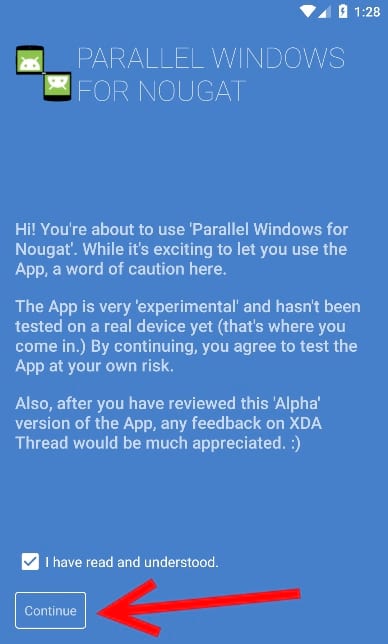
Në ekranin tjetër, duhet të jepni dy leje për të përdorur të gjitha veçoritë Parallel Windows. Klikoni në çelësin e parë "Permit to draw over Apps", do të çoheni në menynë e lejeve, ku duhet ta aktivizoni. Pasi të aktivizohet, kthehuni te aplikacioni Parallel Windows.


Më pas, në menunë kryesore, klikoni në çelësin "Aktivizo shërbimin e aksesueshmërisë". Do të çoheni te menyja e aksesueshmërisë, ku do t'ju duhet të aktivizoni Windows Parallel për Nougat. Një dritare kërcyese do t'ju tregojë se ku do të ketë akses aplikacioni, klikoni OK. Përsëri, thjesht shtypni butonin prapa për t'u kthyer në aplikacionin kryesor.


Së fundi, duhet të vendosni "Dimensionet e pikës së nxehtë". Këtu do të shfaqet menyja Parallel Windows. Si parazgjedhje, është vendosur në pjesën e mesme të djathtë të ekranit, që është një vend i mrekullueshëm për ta bërë këtë. Unë do ta përdor këtë cilësim gjatë gjithë tutorialit.

Kjo përfundon instalimin e Windows Parallel. Tani mund të përdorni shumë dritare në Android Nougat.
Si të përdorni Windows Parallel
Për të filluar, rrëshqitni në mes nga ana e djathtë e ekranit - vendi për të cilin folëm më herët kur konfiguruam "Dimensionet e pikës së nxehtë". Hapet menyja Parallel Windows.


Këtu ka tre opsione, nga lart poshtë: hapni menynë e aplikacionit, hapni një sesion me shumë dritare dhe pasqyroni aplikacionin.
Opsioni i parë hap menynë e aplikacioneve, e cila është një mënyrë e shpejtë dhe e lehtë për të hapur një aplikacion. Zgjedhja e një aplikacioni nga menyja e aplikacionit do ta hapë automatikisht aplikacionin në modalitetin me shumë dritare. Vlen gjithashtu të përmendet se do të duhet kohë për të shfaqur të gjitha aplikacionet e instaluara nëse ka shumë prej tyre.


Ikona e dytë nis aplikacionin në modalitetin me shumë dritare. Do të hapet një listë e proceseve të hapura së fundmi dhe ju duhet të zgjidhni aplikacionin që ju intereson në fund të dritares.
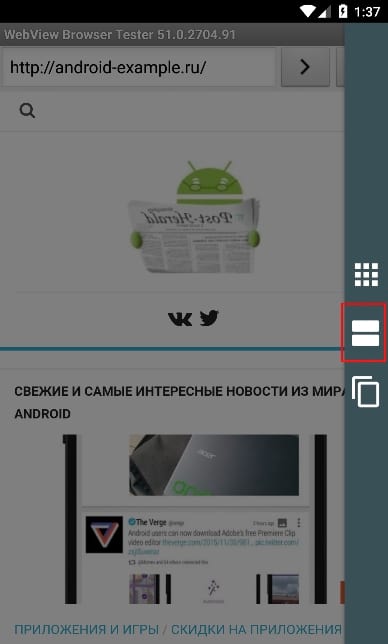

Opsioni i dytë mund të përdoret pa përdorur Windows Parallel. Opsioni i tretë është më i fuqishmi, ju lejon të përdorni pasqyrën e aplikacionit në modalitetin me shumë dritare. Megjithatë, mund të duket konfuze.
Për të përdorur këtë veçori, së pari duhet të ekzekutoni të paktën një aplikacion në modalitetin me dritare. Hapni menunë Parallel Windows dhe zgjidhni opsionin e poshtëm. Do të shfaqet një mesazh pop-up që ju thotë se duhet të zgjidhni një aplikacion për të marrë pasqyrën.



